电脑开机黑屏是许多电脑用户常见的问题之一,它可能出现在各种操作系统和电脑品牌上。当电脑开机后显示器只呈现黑屏状态,用户无法操作,这不仅会给使用者带来困扰,还会影响工作和娱乐。本文将为大家介绍一些解决电脑开机黑屏的有效方法,帮助用户快速排除问题,恢复正常使用。

检查连接线缆是否松动
1.检查电源线、VGA/HDMI线和显示器连接线是否牢固连接。
2.确保连接线插头和插孔没有损坏,且连接正常。
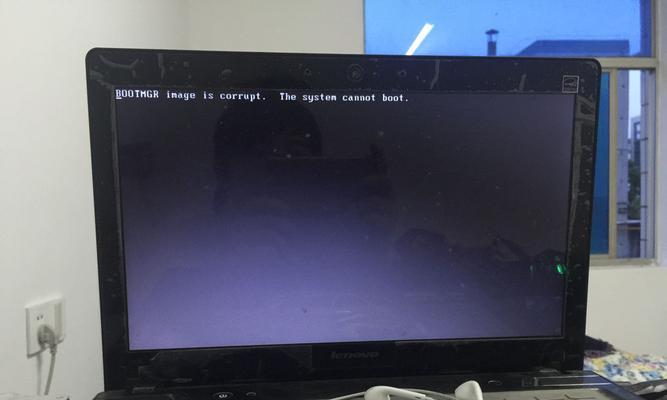
3.重新插拔连接线,并确保每个插头都插紧。
检查显示器电源是否正常
1.确定显示器电源线是否正确连接到电源插座。
2.检查显示器的指示灯是否亮起,如果没有亮起,则表示没有供电或显示器故障。
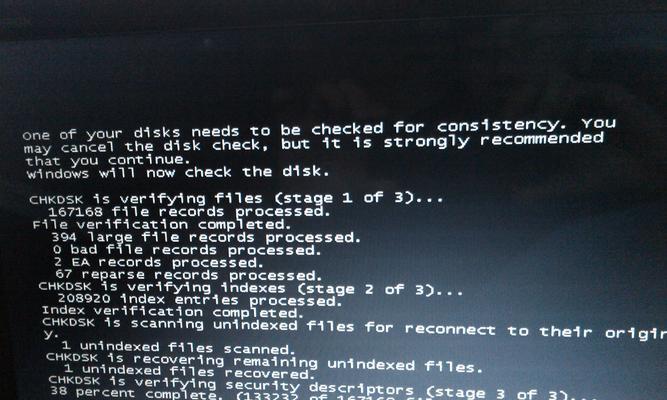
3.尝试将显示器连接到不同的电源插座,或者更换显示器电源线。
解决电脑硬件故障
1.排除硬件故障:尝试连接显示器到另一台电脑或将另一台显示器连接到当前电脑,以排除显示器或电脑硬件故障。
2.检查电脑内部硬件是否正常:打开电脑主机,确保显卡、内存条、硬盘等设备都正确安装。
修复操作系统问题
1.重启电脑并按下F8键进入安全模式。
2.在安全模式下,尝试更新或重新安装显卡驱动程序。
3.运行系统修复工具,如Windows系统的系统还原或修复工具。
恢复BIOS设置
1.进入计算机的BIOS设置界面,通常按下F2、Del或Esc键可以进入。
2.在BIOS设置界面,找到“恢复默认设置”选项并确认。
杀毒与防护软件
1.确保计算机已安装可靠的杀毒软件,并进行病毒扫描。
2.关闭杀毒软件的自动启动功能,以防止其与显示器驱动程序冲突。
更新操作系统和驱动程序
1.检查操作系统是否有可用的更新,并及时安装。
2.更新显示器和显卡驱动程序,可以从官方网站下载最新版本的驱动程序。
清理系统垃圾文件
1.运行系统自带的磁盘清理工具,清理临时文件和垃圾文件。
2.使用可信赖的系统清理工具,如CCleaner,清理注册表和无效的文件。
重新安装操作系统
1.备份重要数据后,考虑重新安装操作系统来解决问题。
2.重新安装操作系统可以清除潜在的软件冲突和系统错误。
检查硬件兼容性
1.检查硬件设备是否与操作系统和驱动程序兼容。
2.查找设备制造商的官方网站,确认硬件设备与操作系统的兼容性。
修复损坏的系统文件
1.打开命令提示符,输入"sfc/scannow"命令,并按回车键运行。
2.等待系统扫描并修复损坏的系统文件。
升级硬件组件
1.如果以上方法都无法解决问题,考虑升级电脑硬件组件,如显卡、内存条等。
2.在升级前,确保新硬件与电脑兼容,并按照说明书正确安装。
寻求专业技术支持
1.如果以上方法均无效,建议寻求专业技术支持,咨询专业人士解决问题。
2.专业人士可以根据具体情况诊断并修复电脑开机黑屏问题。
电脑开机黑屏问题可能由多种原因引起,从连接线松动到操作系统故障,都可能导致该问题的出现。通过检查连接线缆、显示器电源,排除硬件故障,修复操作系统问题以及进行一系列维护和升级措施,我们可以解决电脑开机黑屏问题,并恢复正常使用。如果以上方法都无效,不妨寻求专业技术支持,以确保问题得到彻底解决。


